Gdzie znaleźć i jak odzyskać ostatnio usunięte zdjęcia
Ostatnio usunięte zdjęcia to zdjęcia, które usunąłeś ze swoich urządzeń w ostatnich dniach. Mimo to nie są one natychmiast ani trwale usuwane z Twoich urządzeń. Nadal możesz je znaleźć i odzyskać gdzieś przez ograniczony czas, zanim znikną całkowicie. Ale pojawia się pytanie: gdzie możemy znaleźć te usunięte zdjęcia i jak je odzyskać? Ten artykuł dokładnie omówi to pytanie, w oparciu o różne urządzenia, na których zapisałeś swoje zdjęcia.
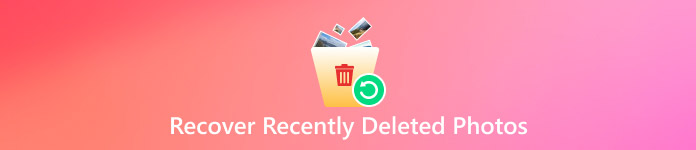
W tym artykule:
Część 1: Jak odzyskać ostatnio usunięte zdjęcia na iPhonie
Odzyskaj ostatnio usunięte zdjęcia za pomocą aplikacji Zdjęcia
Gdzie znajdują się ostatnio usunięte zdjęcia na iPhonie? W większości przypadków można je znaleźć w Aplikacja Zdjęcia > Ostatnio usunięte. Aplikacja Zdjęcia przechowuje usunięte zdjęcia przez 30 dni. W ciągu 30 dni możesz odzyskać usunięte zdjęcia, jeśli chcesz.
Otwórz aplikację Zdjęcia.
Uzyskiwać Albumy na dole strony. Stuknij Ostatnio usunięte.
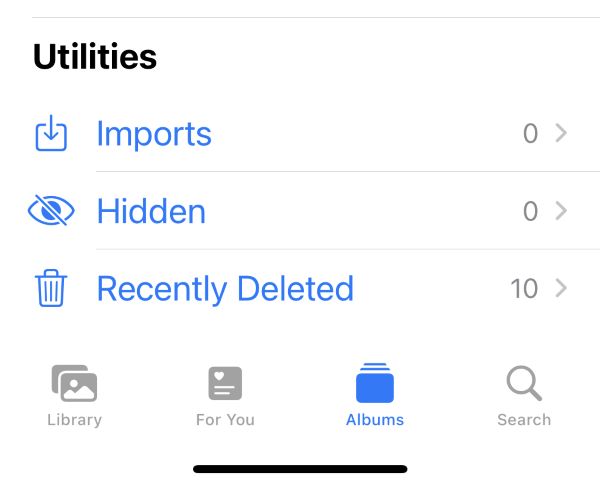
Wybierz zdjęcia, które chcesz odzyskać. Stuknij Przywrócić aby je odzyskać.
Jednak po 30 dniach lub jeśli wcześniej usunąłeś te zdjęcia, zostaną one trwale usunięte z aplikacji Zdjęcia. W tym momencie nie możesz już przywrócić zdjęć z Ostatnio usuniętych. Ale co jeśli żałujesz i chcesz odzyskać te zdjęcia? Co gorsza, nie zrobiłeś wcześniej kopii zapasowej swoich zdjęć i teraz nie ma nigdzie indziej, gdzie można znaleźć te usunięte zdjęcia. W takim przypadku potrzebujesz profesjonalnego oprogramowania do odzyskiwania danych, które pomoże Ci je odzyskać.
Odzyskaj ostatnio usunięte zdjęcia za pomocą imyPass iPhone Data Recovery
Załóżmy, że usuniesz swoje zdjęcia z ostatnio usuniętych i nie masz kopii zapasowej. W takim przypadku możesz zwrócić się do imyPass iPhone Odzyskiwanie danych. Jest to profesjonalne i wydajne narzędzie do odzyskiwania danych z iPhone'a. Obsługuje odzyskiwanie utraconych lub usuniętych danych z iPhone'a, iPada i iPoda bez kopii zapasowej. To potężne oprogramowanie może dokładnie przeskanować iPhone'a w krótkim czasie i umożliwia podgląd wszystkich danych, aby wybrać te, które chcesz odzyskać.
imyPass iPhone Data Recovery może odzyskać wiele typów plików, w tym Rolkę aparatu, historię Safari, historię połączeń, a nawet Widok WhatsApp raz zdjęcie. Jego intuicyjny interfejs gwarantuje proste odzyskiwanie. Jest to najlepszy wybór, aby odzyskać ostatnio usunięte zdjęcia na iPhonie. Teraz poinstruujemy Cię krok po kroku, jak odzyskać usunięte zdjęcia.
Pobierz i zainstaluj za darmo. Podłącz iPhone'a do komputera za pomocą kabla USB. Uruchom oprogramowanie.
Odblokuj swojego iPhone'a. Stuknij Zaufanie w oknie pop-up, aby zezwolić na dostęp.
Wybierz Odzyskaj z urządzenia iOS na pasku po lewej stronie. Następnie kliknij na Rozpocznij skanowanie. Poczekaj chwilę, aż skanowanie zostanie zakończone.

Wybierz Głoska bezdźwięczna > Rolka aparatu na pasku po lewej stronie.
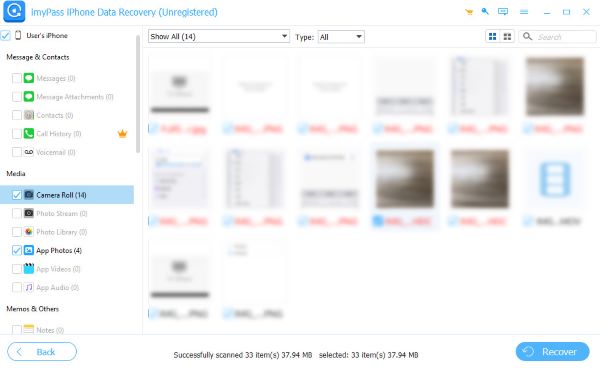
Wybierać Pokaż usunięte Tylko na liście rozwijanej w lewym górnym rogu, aby wyświetlić podgląd wszystkich usuniętych zdjęć. Wybierz zdjęcia, które chcesz odzyskać. Następnie kliknij Odzyskiwać w prawym dolnym rogu strony.

Odzyskiwanie ostatnio usuniętych zdjęć za pomocą iTunes
Jeśli wcześniej wykonałeś kopię zapasową swojego iPhone'a w iTunes, możesz użyć iTunes, aby odzyskać ostatnio usunięte zdjęcia. Oto szczegółowe wskazówki:
Otwórz aplikację iTunes. Podłącz iPhone'a do komputera.
Kliknij na iPhone'a przycisk w lewym górnym rogu strony.

Iść do Streszczenie > Przywracania kopii zapasowej. W oknie pop-up wybierz nazwę swojego iPhone'a, a następnie kliknij Przywrócić. Poczekaj, aż przywracanie zostanie zakończone.
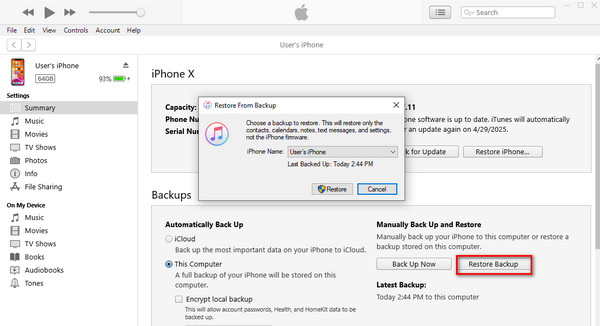
Oprócz imyPass iPhone Data Recovery i iTunes możesz także odzyskiwanie zdjęć z iCloud jeśli włączyłeś kopię zapasową w iCloud.
Część 2: Jak odzyskać ostatnio usunięte zdjęcia na Androidzie
Odzyskaj ostatnio usunięte zdjęcia za pomocą aplikacji Zdjęcia
Zazwyczaj ludzie chodzą do Aplikacja Zdjęcia > Ostatnio usunięte kosze aby znaleźć wszystkie usunięte zdjęcia na Androidzie. Zapewnia również opcję odzyskiwania dla użytkowników, aby mogli odzyskać swoje zdjęcia.
Otwórz aplikację Zdjęcia. Stuknij Ostatnio usunięte kosze.
Wybierz zdjęcia, które chcesz odzyskać. Stuknij Przywrócić.
Jednak podobnie jak iPhone, kosz może przechowywać usunięte zdjęcia maksymalnie przez 30 dni. Po 30 dniach, jak odzyskać usunięte zdjęcia z ostatnio usuniętych? W poniższych akapitach przedstawimy trzy proste sposoby.
Odzyskaj ostatnio usunięte zdjęcia za pomocą aplikacji Pliki
Prawie wszystkie telefony komórkowe mają tę aplikację preinstalowaną. Mogą mieć różne nazwy, ale działają tak samo: zarządzają plikami przechowywanymi w telefonie komórkowym. Jeśli Twoje zdjęcia zostaną usunięte z pamięci wewnętrznej za pomocą tej aplikacji, możesz je znaleźć i odzyskać w Koszu plików. Co więcej, ponieważ aplikacja Pliki przechowuje wszystkie informacje na Twoim Androidzie, może również odzyskaj usunięte zdjęcia z WhatsApp, Instagram i inne media społecznościowe.
Odzyskaj ostatnio usunięte zdjęcia za pomocą Microsoft OneDrive
OneDrive to osobista usługa przechowywania w chmurze opracowana przez Microsoft. Umożliwia użytkownikom przechowywanie, synchronizowanie i udostępnianie plików. Jeśli wcześniej przesyłałeś zdjęcia do tej aplikacji, możesz znaleźć i odzyskać ostatnio usunięte zdjęcia tutaj.
Otwórz OneDrive na swoim urządzeniu z Androidem.
Uzyskiwać Zdjęcia na dole strony. Następnie wybierz wszystkie zdjęcia, które chcesz odzyskać.
Stuknij w trzy kropki w prawym górnym rogu strony, a następnie stuknij Ratować.
Odzyskaj ostatnio usunięte zdjęcia za pomocą Google Photos
Google Photos jest przeznaczony do udostępniania i przechowywania zdjęć. Możesz go użyć do przywrócenia ostatnio usuniętych zdjęć na Androidzie, jeśli wcześniej wykonałeś kopię zapasową swoich zdjęć. Możesz jednak wypróbować tę metodę tylko w ciągu 60 dni od usunięcia tych zdjęć.
Otwórz aplikację Google Photos. W lewym górnym rogu strony dotknij Menu > Śmieci.
Zaznacz wszystkie zdjęcia, które chcesz odzyskać.
Uzyskiwać Przywrócić aby odzyskać usunięte zdjęcia.
Jeśli zdjęcia zostały trwale usunięte i nie wykonano ich kopii zapasowej, możesz wypróbować aplikacje do odzyskiwania danych dla systemu Android: Dr. Fone firmy Wondershare, DiskDigger i inne.
Część 3: Jak odzyskać ostatnio usunięte zdjęcia w systemie Windows
Aby odzyskać ostatnio usunięte zdjęcia, możesz skorzystać z kilku dostępnych metod.
Odzyskaj ostatnio usunięte zdjęcia za pomocą Kosza
Większość usuniętych plików tam trafi, nie ma wyjątku dla usuniętych zdjęć. Zanim Twoje zdjęcia zostaną trwale usunięte, możesz je przywrócić z Kosza.
Otwórz Kosz na pulpicie.
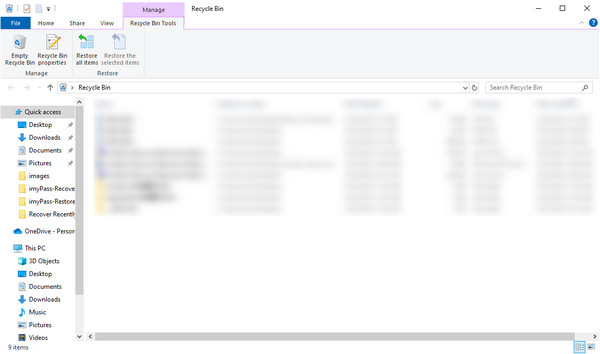
Wyszukaj usunięte zdjęcia. Gdy je znajdziesz, kliknij prawym przyciskiem myszy zdjęcia i kliknij Przywróć. Następnie wrócą do swoich oryginalnych miejsc.
Odzyskaj ostatnio usunięte zdjęcia, przywracając poprzednie wersje
Historia plików systemu Windows może przywrócić starsze wersje plików. Znajdź miejsce przechowywania usuniętych zdjęć i będziesz mógł je odzyskać w systemie Windows.
Kliknij prawym przyciskiem myszy pliki, które kiedyś przechowywały usunięte zdjęcia. Kliknij Przywróć poprzednie wersje.
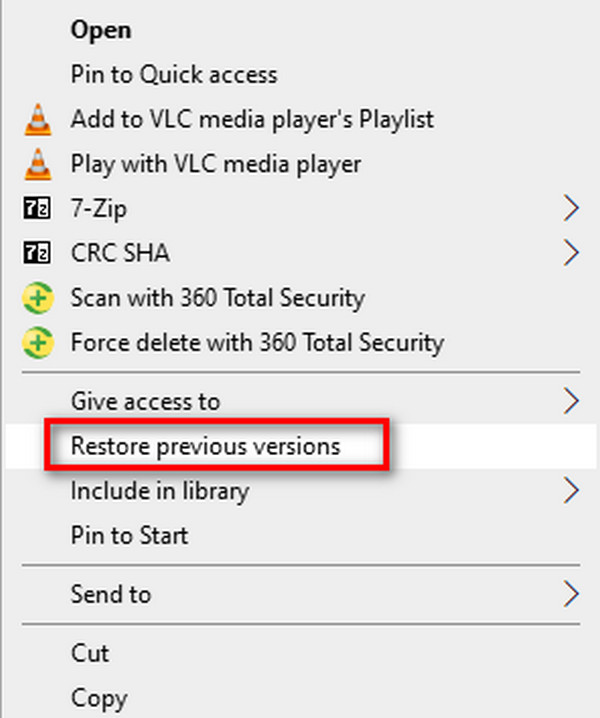
W oknie pop-up Odzyskaj ostatnio usunięte właściwości zdjęć okno, wybierz wersję folderu, którą chcesz. Następnie kliknij na Przywrócić.
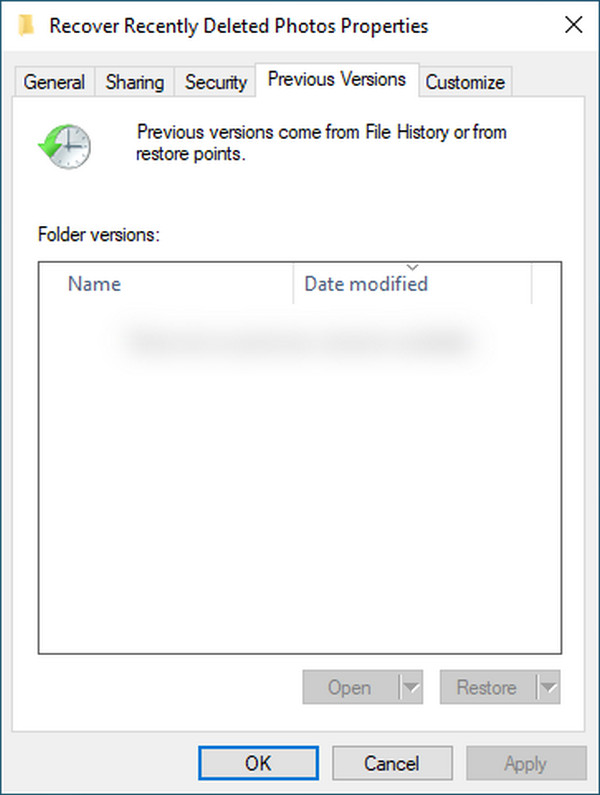
Odzyskiwanie ostatnio usuniętych zdjęć za pomocą OneDrive
Jeśli Twoje zdjęcia są zsynchronizowane z OneDrive, możesz użyć tej metody. Możesz znaleźć swoje usunięte zdjęcia leżące tutaj w Koszu w chmurze.
Odwiedź witrynę OneDrive. Zaloguj się przy użyciu tego samego konta Microsoft, którego użyłeś w systemie Windows.
Na pasku bocznym po lewej stronie kliknij Kosz na śmieci. Wyszukaj usunięte zdjęcia, które chcesz odzyskać.
Wybierz te zdjęcia i kliknij Przywrócić aby przywrócić je do pierwotnej lokalizacji.
Użyj oprogramowania do odzyskiwania danych
Jeśli wyczyściłeś Kosz lub nie możesz znaleźć poprzednich wersji i nie masz kopii zapasowej, wypróbuj następujące oprogramowanie do odzyskiwania danych: Recuva, Wondershare Recoverit i Wiertarka tarczowa. Są to wszystkie popularne i wydajne narzędzia służące do odzyskiwania danych w systemie Windows. Pierwsze oprogramowanie jest bezpłatne. Tutaj podajemy szczegółowe wskazówki, jak odzyskać zdjęcia usunięte z ostatnio usuniętych za pomocą Recuva.
Pobierz i zainstaluj oprogramowanie. Uruchom je.
jeśli nie masz pewności, na którym dysku znajdowały się usunięte przez Ciebie zdjęcia, wybierz Wszystkie dyski lokalne w lewym górnym rogu interfejsu. Wybierz Kino na liście rozwijanej, aby wyświetlić wszystkie swoje zdjęcia.
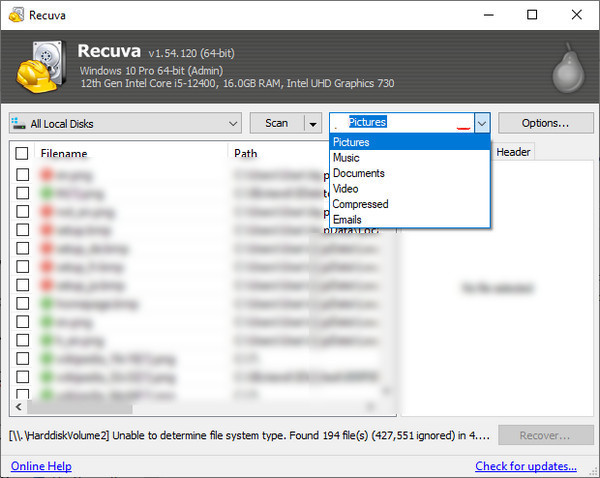
Zaznacz pola, które mówią o nazwach plików, które chcesz przywrócić. Następnie kliknij Odzyskiwać.
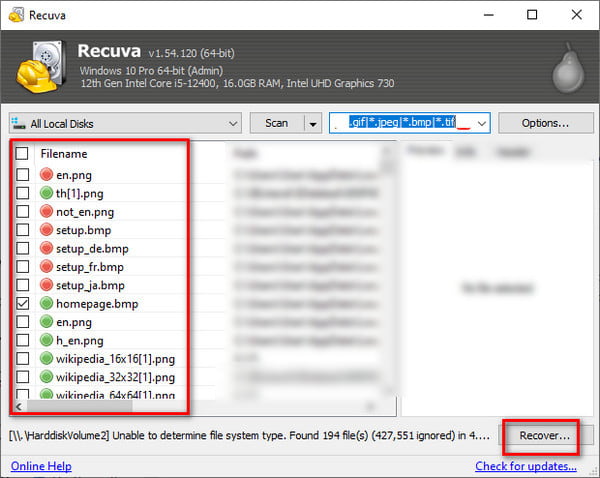
Część 4: Jak odzyskać ostatnio usunięte zdjęcia na komputerze Mac
W tej części przedstawimy cztery sposoby odzyskiwania ostatnio usuniętych zdjęć (dwa ostatnie wymagają kopii zapasowej). Jeśli wszystkie te metody nie zadziałają, możesz skorzystać z oprogramowania do odzyskiwania danych, takiego jak Disk Drill, PhotoRec, Wondershare Recoverit dla komputerów Mac itd.
Odzyskaj ostatnio usunięte zdjęcia za pomocą kosza na śmieci
Podobnie jak Windows ma Kosz do tymczasowego przechowywania usuniętych plików, Mac ma Kosz z tą samą funkcją. Kosz przechowuje usunięte zdjęcia przez 30 dni. W tym okresie możesz je odzyskać, kiedy tylko chcesz.
Przejdź do Dok aby znaleźć Kosz na śmieci. Otwórz go.
Znajdź ostatnio usunięte zdjęcia i kliknij prawym przyciskiem myszy na zdjęcia, które chcesz odzyskać. Następnie wybierz Położyć z powrotem. Wrócą na swoje pierwotne miejsca.
Odzyskaj ostatnio usunięte zdjęcia za pomocą aplikacji Zdjęcia
Jeśli Twoje zdjęcia zostaną usunięte za pomocą aplikacji Zdjęcia, możesz je tutaj odzyskać, tak jak na iPhonie. Przechowuje również usunięte zdjęcia w Ostatnio usunięte przez 30 dni. Dopiero po 30 dniach nie można ich odzyskać za pomocą tej aplikacji, gdy te ostatnio usunięte zdjęcia zostaną trwale usunięte z aplikacji Zdjęcia.
Otwórz aplikację Zdjęcia.
Przejdź do Ostatnio usuniętych i wybierz zdjęcia, które chcesz. Kliknij na Odzyskiwać.
Odzyskaj ostatnio usunięte zdjęcia dzięki kopii zapasowej Time Machine
Jak wspomniano wcześniej, Kosz na śmieci i aplikacja Zdjęcia mogą przechowywać usunięte zdjęcia tylko przez 30 dni. Po tym czasie musisz skorzystać z innych narzędzi, aby znaleźć i odzyskać usunięte zdjęcia z ostatnio usuniętych. Jeśli używasz Time Machine, możesz przywrócić te zdjęcia tutaj.
Otwórz folder, w którym pierwotnie znajdowały się usunięte zdjęcia.
Kliknij Maszyna czasu przycisk na pasku menu. Wybierz Przeglądaj kopie zapasowe Time Machine.
Wybierz wszystkie zdjęcia, które chcesz odzyskać.
Kliknij Przywrócić aby je wszystkie odzyskać.
Odzyskaj ostatnio usunięte zdjęcia za pomocą iCloud Photos
iCloud to usługa w chmurze świadczona przez Apple, która przechowuje i synchronizuje Twoje zdjęcia, filmy i inne ważne dane na urządzeniach Apple. Jeśli wcześniej wykonałeś kopię zapasową iCloud, możesz odwiedzić witrynę iCloud.com, aby odzyskać ostatnio usunięte zdjęcia.
Wejdź na stronę iCloud i zaloguj się za pomocą swojego Apple ID.
Iść do Zdjęcia > Ostatnio usunięte. Wybierz zdjęcia, które chcesz odzyskać.
Wniosek
Jak odzyskać ostatnio usunięte zdjęcia? Odpowiedzieliśmy na to pytanie, biorąc pod uwagę różne urządzenia, których możesz używać do przechowywania zdjęć. Teraz możesz wypróbować metody, które podaliśmy powyżej, aby znaleźć i przywrócić usunięte zdjęcia. Jeśli chcesz przywrócić zdjęcia na swoim iPhonie, gorąco polecamy imyPass iPhone Data Recovery, który jest łatwy w użyciu. Jeśli uważasz, że ten artykuł jest pomocny, nie wahaj się podzielić nim z innymi potrzebującymi osobami.
Gorące rozwiązania
-
Odzyskaj dane
- Odzyskaj widok WhatsApp po zdjęciu
- Odzyskiwanie usuniętych filmów TikTok na urządzeniu mobilnym
- Odzyskaj usunięte zdjęcie z Facebooka
- Odzyskaj wiadomości, zdjęcia itp. z Vibera.
- Odzyskiwanie usuniętych zdjęć ze Snapchata
- 5 najlepszych aplikacji do odzyskiwania kontaktów
- Odzyskaj usunięte wiadomości Discord
- Recenzja AppGeeker iOS Data Recovery
- Odzyskiwanie danych z trybu DFU
- Nie można przywrócić kopii zapasowej iPhone'a
-
Odblokuj iOS
-
Wskazówki dotyczące iOS
-
Wskazówki dotyczące hasła
Odzyskiwanie danych z iPhone'a
Odzyskiwanie usuniętych lub utraconych danych z iPhone'a
Darmowe pobieranie Darmowe pobieranie
